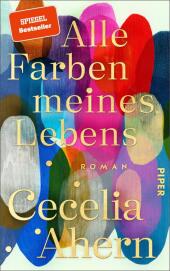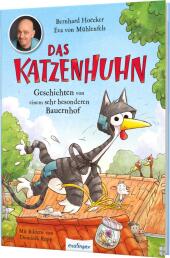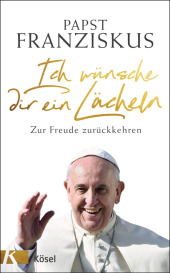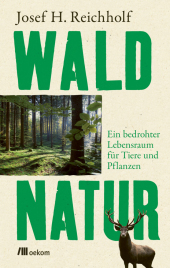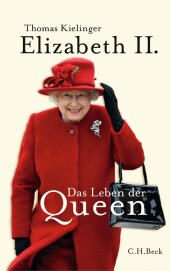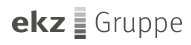Bestellvorgang
Bei borro medien können Sie nahezu alle lieferbaren Titel bestellen. Klicken Sie sich durch unser Angebot oder nutzen Sie die Suche, um die gewünschten Medien zu finden. Bei jedem (vor-)bestellbaren Titel haben Sie die Möglichkeit, den Titel in den Warenkorb zu legen. Klicken Sie dafür auf die grüne Schaltfläche beim Titel auf das Einkaufswagen-Symbol („Artikel kaufen“ bzw. „vorbestellen“). Um Ihre Bestellung fortzusetzen, klicken Sie auf „weiter einkaufen“. Um den Einkauf abzuschließen, klicken Sie auf "zum Warenkorb“ und folgen den angezeigten Schritten.
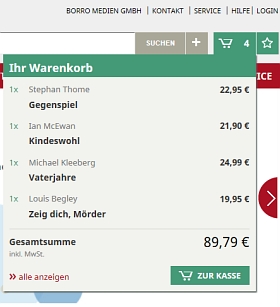 Warenkorb
Warenkorb
Auf jeder Seite rechts oben finden Sie Ihren aktuellen Warenkorb (grüne Schaltfläche mit Warenkorb-Symbol). Die weiße Zahl zeigt an, wie viele Artikel sich in Ihrem Warenkorb befinden.
Wenn Sie mit der Maus über die grüne Warenkorb-Schaltfläche fahren, werden Ihnen 4 Artikel aus dem Warenkorb angezeigt. Um alle Artikel zu sehen, klicken Sie auf den roten Link „alle anzeigen“ unten links, auf den Button "zur Kasse" oder direkt von jeder Seite aus oben auf die grüne Warenkorb-Schaltfläche. Sie gelangen damit zur Übersicht „Ihr Warenkorb“.
In Ihrem Warenkorb sehen Sie alle Titel, die sich derzeit in Ihrem Einkaufskorb befinden. Hier können Sie Titel löschen (Klick auf rotes Eimer-Symbol) oder die Bestellmenge einzelner Titel verändern. Schreiben Sie dafür die neue Bestellmenge in das entsprechende Feld und klicken Sie unten links auf das rote „Liste aktualisieren“. Damit werden die Änderungen im Warenkorb vorgenommen und die Gesamtsumme neu berechnet.
Sie können den Warenkorb jederzeit wieder verlassen, um weitere Bücher oder andere Medien zu suchen. Klicken Sie einfach auf die gewünschte Rubrik oder das borro medien-Logo, um zur Startseite zu kommen.
Haben Sie Ihre Auswahl abgeschlossen? Dann klicken Sie in der Warenkorb-Ansicht unten rechts auf den grünen Pfeil „weiter zu: Adresse“.
Schritt 1: Adresse / Login
Wenn Sie nicht bereits in Ihrem „Mein Borro“-Konto sind, werden Sie jetzt gebeten, sich mit Ihrer E-Mail-Adresse und Ihrem Passwort im Stammkunden Login anzumelden.
Falls Sie zum ersten Mal über borromedien.de bestellen, füllen Sie alle Felder unter der Überschrift „Ich bin Neukunde“ aus. Ganz unten haben Sie die Option, Ihre Angaben zu speichern (= ein „Mein Borro“-Konto anlegen). Legen Sie dafür ein Passwort fest und Ihre Angaben werden in Kombination mit der E-Mail-Adresse gespeichert. So sparen Sie bei späteren Einkäufen Zeit und können den Merkzettel nutzen. Bei Ihrem nächsten Besuch melden Sie sich mit Ihrer E-Mail-Adresse und dem gewählten Passwort an.
Klicken Sie nun unten rechts auf den grünen Pfeil „weiter zu: Zahlungsart“ und Sie gelangen zum nächsten Schritt.
Nun unterscheidet sich der Bestellablauf für Privatpersonen/Firmen und Bücherei-Bestellungen.
Schritt 2: Service-Optionen
Handelt es sich bei dieser Bestellung um eine Medienvermittlung? Wenn Sie hier „ja“ ankreuzen, gelangen Sie über den grünen Pfeil direkt weiter zum Schritt „Bestätigen“.
Falls Sie die Frage mit „nein“ beantworten, handelt es sich um eine Büchereibestellung und Sie haben nun die Möglichkeit, Katalogisate und Einbindeservice zu bestellen. Klicken Sie dafür die gewünschten Service-Optionen an und gehen Sie mit einem Klick auf den grünen Pfeil unten rechts „weiter zu: Abrechnung“.
Schritt 3: Abrechnung
Hier können Sie bei Bedarf den Rechnungsbetrag aufteilen in „Eigenleistung“, „Zuschuss der Diözese“ oder "Vermittlungsprovision" (sofern ein Guthaben aus vergangener Medienvermittlung besteht).
Wenn Sie im vorigen Schritt kostenpflichtige Service-Leistungen markiert haben, geben Sie hier bitte die gewünschte Art der Abrechnung an. Mit einem Klick auf den grünen Pfeil unten rechts „weiter zu: bestätigen“ gelangen Sie zum letzten Bestellschritt.
Schritt 4: Bestätigen (Bestellübersicht)
Dies ist der letzte Bestell-Schritt. Alle bestellrelevanten Informationen werden Ihnen noch einmal angezeigt: Ihre Daten, die gewünschten Service-Optionen und in der Produktübersicht alle Artikel, die Sie bestellen möchten mit Menge und Preis sowie die Gesamtsumme Ihrer Bestellung.
Beachten Sie, dass keine automatische Berechnung der Kosten für Einband und Bekartung erfolgt. Diese werden mit der Abwicklung Ihrer Bestellung zum Warenwert hinzuaddiert. Auch der Büchereinachlass (soweit zulässig) wird erst auf der Rechnung ausgewiesen.
Bitte überprüfen Sie vor dem Absenden der Bestellung nochmals alle Angaben. Bei Bedarf können Sie Korrekturen vornehmen. Klicken Sie dafür auf das rote „ändern“ beim jeweiligen Punkt, bis alles stimmt. Sie werden nach einer Änderung erneut durch die einzelnen Bestellschritte geführt. Ihre Daten sind aber aus der vorherigen Eingabe gespeichert.
Lesen Sie unsere Allgemeinen Geschäftsbedingungen und markieren Sie das entsprechende Kästchen als Zeichen, dass Sie diese inkl. Widerrufsbelehrung gelesen haben und akzeptieren.
Stimmt alles? Möchten Sie uns zur Bestellung eine Nachricht mitsenden, schreiben Sie diese unter „Weitere Optionen“ ins Anmerkungsfeld.
Wenn Sie auf den grünen Pfeil „jetzt kaufen“ klicken, wird Ihre Bestellung abgesandt.
Schritt 5: Bestellung abgeschlossen (Fertig)
Nach erfolgreichem Versand Ihrer Bestellung erscheint ein entsprechender Hinweis auf dem Bildschirm. Sie erhalten eine Kopie Ihrer Bestellung automatisch per E-Mail zugesandt.
Bevor Sie die Seite verlassen, melden Sie sich bitte mit einem Klick auf den Button "Logout" (rechts oben auf der Seite) von Ihrem Benutzer-Konto ab.
Schritt 2: Zahlungsart
Wählen Sie nun die gewünschte Zahlungsart aus. Sie haben die Wahl zwischen Rechnung, Zahlung per Kreditkarte (Visa, MasterCard), PayPal oder Lastschriftverfahren / Bankeinzug. Klicken Sie dann auf den grünen Pfeil „weiter zu: Bestätigen“. Falls Sie Artikel vorbestellen, steht nur die Option „Rechnung“ zur Verfügung.
Wenn Sie PayPal, Kartenzahlung oder Lastschrift wählen, erfolgt zwischen Schritt 3 und 4 ein Zwischenschritt für das E-Payment.
Schritt 3: Bestätigen (Bestellübersicht)
Dies ist der letzte Bestell-Schritt. Alle bestellrelevanten Informationen werden Ihnen noch einmal angezeigt: Ihre Daten (Rechnungsanschrift, Lieferanschrift, Bezahlungsart), alle Artikel, die Sie bestellen möchten mit Menge und Preis sowie die Gesamtsumme und ggf. Versandkosten.
Bitte überprüfen Sie vor dem Absenden der Bestellung nochmals alle Angaben. Bei Bedarf können Sie Korrekturen vornehmen. Klicken Sie dafür auf das rote „ändern“ beim jeweiligen Punkt, bis alles stimmt. Sie werden nach einer Änderung erneut durch die einzelnen Bestellschritte geführt. Ihre Daten sind aber aus der vorherigen Eingabe gespeichert.
Lesen Sie unsere Allgemeinen Geschäftsbedingungen und markieren Sie das entsprechende Kästchen als Zeichen, dass Sie diese inkl. Widerrufsbelehrung gelesen haben und akzeptieren.
Stimmt alles? Keine zusätzlichen Angaben notwendig? Wenn Sie nun auf den grünen Pfeil „jetzt kaufen“ klicken, wird Ihre Bestellung abgesandt.
Unter „Weitere Optionen“ können Sie uns eine Nachricht zu Ihrer Bestellung schreiben, den Prospekt „Buchspiegel“ kostenlos abonnieren oder eine Bücherei als vermittelnde Stelle angeben.
Klicken Sie dann auf den grünen Pfeil „jetzt kaufen“ und Ihre Bestellung wird abgesandt.
Zwischenschritt bei E-Payment
Falls Sie mit Kreditkarte oder Lastschrift bezahlen möchten, gelangen Sie nun zum definitiven Abrechnungsschritt. Bitte folgen Sie den Hinweisen auf dem Bildschirm.
Schritt 4: Bestellung abgeschlossen (Fertig)
Nach erfolgreichem Versand Ihrer Bestellung erscheint ein entsprechender Hinweis auf dem Bildschirm. Sie erhalten eine Kopie Ihrer Bestellung automatisch per E-Mail zugesandt. Bevor Sie die Seite verlassen, melden Sie sich bitte mit einem Klick auf den Button "Logout" (rechts oben auf der Seite) von Ihrem Benutzer-Konto ab.
>> zurück zur Hilfe-Übersicht